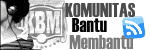7. Enkripsi dengan Mudah
Beberapa versi Windows memungkinkan Anda untuk mengenkripsi file, walaupun prosesnya agak aneh. Anda harus mengklik-kanan pada file, pilih "
properties", tekan tombol "
Advanced, cek "
Encrypt contents to secure data", dan tekan "OK" sebanyak 2x.
Untuk cara yang lebih sederhana, masuk ke "
HKLM\SOFTWARE\Microsoft\Windows\Current\Version\Explorer\Advanced" buat DWORD yang bernama "EncryptionContextMenu" dan atur nilainya menjadi "1". Sekarang Anda cukup hanya mengklik-kanan pada file dan pilih "
Encrypt".
8. Akses Folder dengan Cepat
Akses folder dengan cepat dengan memunculkannya pada
Start Menu, Ketik "REGEDIT" pada "Run", masuk ke "
HKCR\Folder\shellex\ContextMenuHandlers", klik-kanan "ContextMenuHandlers" dan klik "New | Key".
Ketik " dan tekan [Enter]. Sekarang, tahan [Shift], klik-kanan pada sebuah folder, dan pilih "
Pin to Start Menu".
9. Percepat Waktu Peng-Kopian
Vista memberikan prioritas yang tinggi untuk
soundcard Anda, jadi Anda butuh untuk mendapatkan audio yang bebas dari masalah tanpa peduli apa yang PC Anda sedang proses. Karena hal tersebut bisa memperlambat proses pengkopian pada jaringan.
Untuk memperbaikinya, masuk ke "
HKLM\SOFTWARE\Microsoft\WindowsNT\CurrentVersion\Multimedia\SystemProfile". Coba atur "NetworkThrottlingIndex" menjadi lebih 10 – 50 atau 60 sudah cukup efektif, kemudian
reboot dan uji kecepatan jaringan Anda. Untuk informasi lebih, klik
di sini.
10. Perbaiki Listing Drive
Jika Explorer tidak lagi menampilkan DVD drive Anda, masuk ke "
HKLM\System\CurrentControlSet\Control\Class\" dan hapus pengaturan "UpperFilters" atau "LowerFilters". Tips ini biasanya bekerja, tapi kadang bisa gagal jika memang aplikasi bersangkutan sudah bermasalah dari awalnya. Jika program berhenti bekerja, coba lihat apakah terdapat
update, kemudian
reinstall.
11. Akses Pengaturan Tampilan dengan Cepat
Klik-kanan saja pada
desktop Windows Vista tidak cukup untuk membawa Anda langsung kepada menu pengaturan tampilan. Windows 7 sudah dipersiapkan untuk memperbaiki hal ini. Tapi, untuk sementara Anda bisa melakukannya dengan masuk ke "
HKCR\Directory\Background\Shell", klik-kanan "Shell", pilih "New | Key" dan namakan "Display Settings".
Klik-ganda "(Default)" oada bagian kanan panel dan masukkan "Display Settings" pada kotak
Value Data. Sekarang, klik-kanan "Display Settings" pada bagian kiri panel, pilih "New | Key" kembali, dan namakan fungsi ini sebagai "
command".
Klik-ganda pada nilai
Default fungsi-fungsi baru tersebut dan masukkan teks berikut ini: "
rundll32 shell32.dll,Control_RunDLL DESK.CPL,@0,3". Klik "OK" dan klik-kanan pada desktop untuk melihat opsi pengaturan tampilan yang baru.